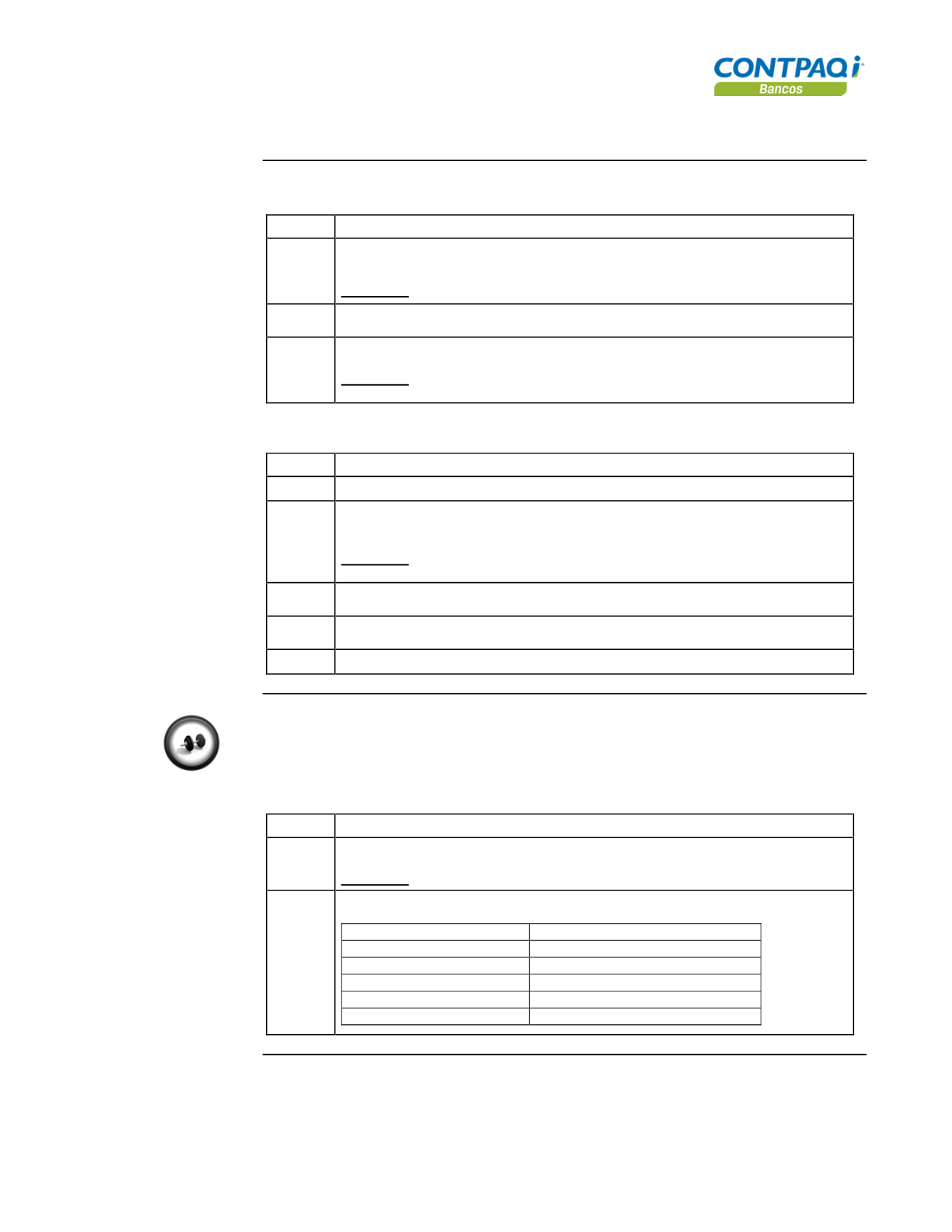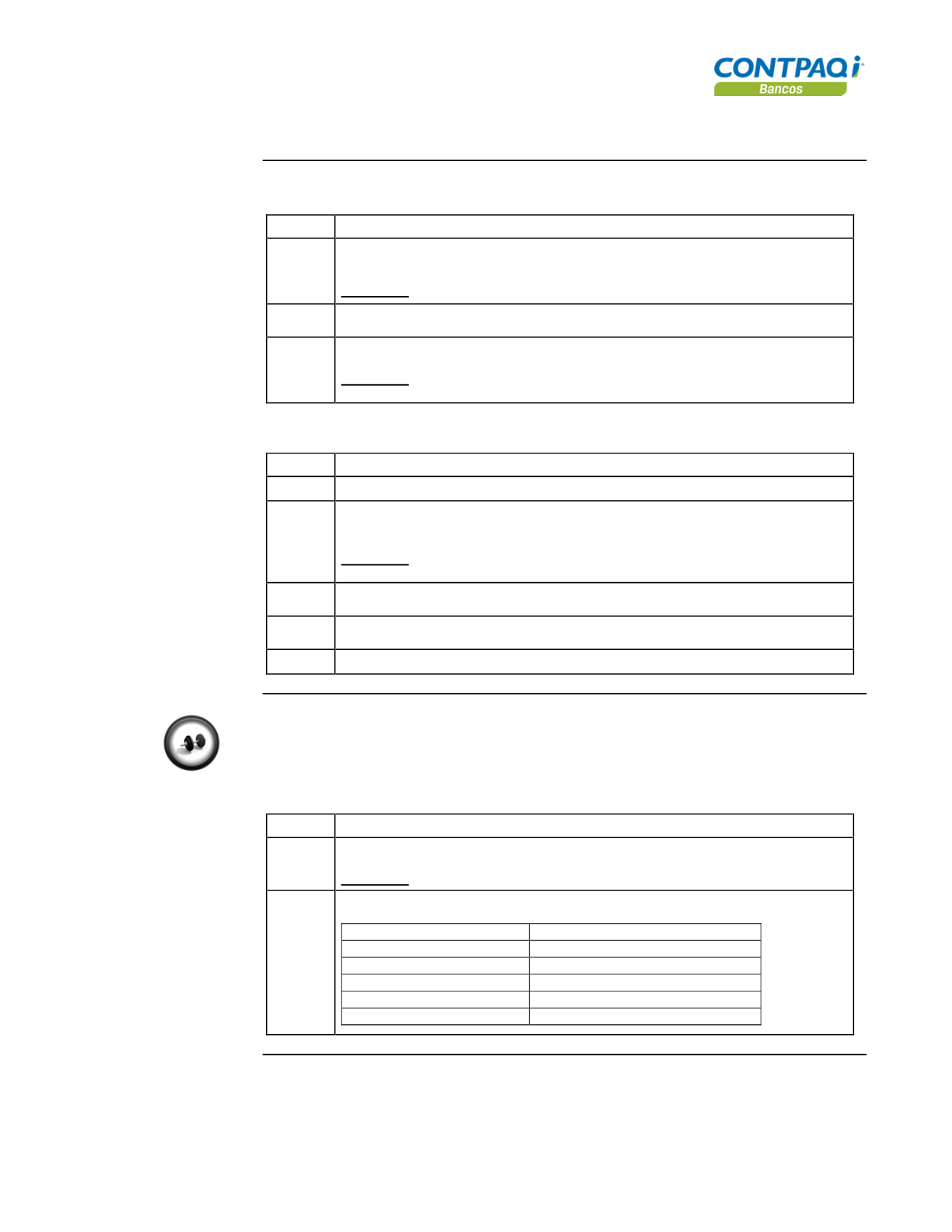
Página
1-35
Computación en Acción, S.A. de C.V.
Derechos Reservados®
Capítulo 1
Agilizar el trabajo diario
Cómo llevo el control de los gastos,
Continuación
Ejercicio 1
(continúa)
Paso
Ejercicio
3
Haz clic en el botón
F3
del campo
Empresa Comercial
, dentro de la pestaña
1.Generales
.
Resultado
: Se desplegará la lista de empresas disponibles en
AdminPAQ
.
4
Selecciona de la lista la empresa
La Casa Azul S.A. de C.V.
y presiona la tecla
<Tab>
5
Haz clic en el botón
Aceptar
para guardar los cambios.
Resultado
: Ahora la empresa de
CONTPAQi® Bancos
está ligada a la empresa
de
AdminPAQ
, por lo que podrás realizar interfaz entre estos sistemas.
•
Carga los comprobantes en el Administrador del almacén digital. Realiza lo siguiente:
Paso
Ejercicio
1
Selecciona del menú
Empresa
la opción
Administrador del almacén digital
.
2
Haz clic en el botón
Analizar directorio
y selecciona la carpeta donde se
encuentran los archivos XML a importar. Pregunta al instructor la ruta.
Resultado
: Se despliega un mensaje indicando el resultado del proceso, haz clic
en el botón
Finalizar
.
3
Ve a la pestaña
b) Válidos
y haz clic en el botón
Importar todos
para que los
comprobantes desplegados se importen a la empresa activa.
4
Haz clic en el apartado
Importados por Asociar
para verificar que los
comprobantes aparecen en dicha sección.
5
Cierra el Administrador del almacén digital y realiza el ejercicio 2.
Ejercicio 2
Controlar gastos
Realiza los siguientes pasos para crear un documento de gastos y llevar su control.
Paso
Ejercicio
1
Ve al menú
Control de gastos
y
selecciona la opción
Documentos de gastos
.
Resultado
: Se mostrará la ventana
Documentos de gastos
.
2
Captura los datos generales del documento de gastos:
Campo
Dato
Responsable del gasto
6001
Tipo de gasto
Caja chica
Folio
Deja el dato asignado por omisión
Fecha
31 de enero
Concepto
Gasto_En01
Continúa en la siguiente página